Asus P8Z77-V LK Manuel d'utilisateur Page 1
Naviguer en ligne ou télécharger Manuel d'utilisateur pour Carte mère Asus P8Z77-V LK. Asus P8Z77-V LK Benutzerhandbuch Manuel d'utilisatio
- Page / 154
- Table des matières
- MARQUE LIVRES
- Motherboard 1
- Zweite Ausgabe V2 2
- April 2013 2
- Kapitel 1: Produkteinführung 3
- Kapitel 3: BIOS-Setup 4
- Sicherheitsinformationen 6
- Über dieses Handbuch 7
- Schriftformate 8
- Kapitel 1 13
- 14
- Kapitel 2 21
- 2.2 Motherboard-Übersicht 22
- P8Z77-V LK 41
- SPDIF_OUT 42
- CHA_FAN1 42
- CHA_FAN3 42
- CHA_FAN2 42
- 62
- 62
- 3.3 Main-Menü 67
- 3.4 Ai Tweaker-Menü 69
- 3.5 Advanced-Menü 76
- 3.6 Monitor-Menü 88
- 3.7 Boot-Menü 91
- 3.8 Tools-Menü 93
- 3.9 Exit-Menü 95
- 3.10 Aktualisieren des BIOS 96
- Drive Folder Info 99
- Kapitel 3 100
- Kapitel 4 103
- 4.3 Software information 105
- 118
- 130
- Kapitel 5 139
- 5.2 NVIDIA 142
- 142
- 146
- Virtu MVP™ 146
- Hinweise 151
- 153
- DECLARATION OF CONFORMITY 154
Résumé du contenu
MotherboardP8Z77-V LK
x(Fortsetzung auf der nächsten Seite)LANRealtek® 8111F Gigabit LAN-ControllerAudio Realtek® ALC892 8-Kanal HD-Audio-C
3-38 Kapitel 3: BIOS-SetupKapitel 33.10.3 ASUS CrashFree BIOS 3ASUS CrashFree BIOS 3 ist ein Auto-Wiederherstellungs-Dienstprogramm, das Ihnen erlaub
ASUS P8Z77-V LK 3-39Kapitel 3Das System im DOS-Modus hochfahren1. Stecken Sie das USB-Flashlaufwerk zusammen mit der neusten BIOS-Datei und BIOS-Upda
3-40 Kapitel 3: BIOS-SetupKapitel 34. Wählen Sie Yes und drücken die <Eingabetaste>. Wenn die BIOS-Aktualisierung abgeschlossen ist, drücken Si
ASUS P8Z77-V LK4-1Kapitel 4Wenn Autorun NICHT aktiviert ist, durchsuchen Sie den Inhalt der Support-DVD, um die Datei ASSETUP.EXE im BIN-Verzeichnis z
4-2Kapitel 4: Software-UnterstützungKapitel 44.2.2 Beziehen der Software-HandbücherDie Software-Handbücher sind auf der Support-DVD enthalten. Folgen
ASUS P8Z77-V LK4-3Kapitel 44.3 Software informationDie meisten Anwendungen auf der Support-DVD besitzen Assistenten, die Sie in geeigneter Weise durc
4-4Kapitel 4: Software-UnterstützungKapitel 44.3.2 TurboV EVOASUS TurboV EVO stellt TurboV vor, welches die manuelle Anpassung der CPU-Frequenz und b
ASUS P8Z77-V LK4-5Kapitel 4CPU-RatioErlaubt die manuelle Einstellung der CPU-Ratio.Wenn Sie CPU Ratio zum ersten mal benutzen, gehen Sie im BIOS zu A
4-6Kapitel 4: Software-UnterstützungKapitel 4• Setzen Sie das Element CPU Ratio Setting im BIOS auf [Auto] bevor Sie die CPU Ratio-Funktion in TurboV
ASUS P8Z77-V LK4-7Kapitel 4Auto TuningAuto Tuning ist ein intelligentes Werkzeug, welches das System mit TurboV optimal übertaktet. Mit Auto Tuning kö
xiASUS Exklusive ÜbertaktungsfunktionenPrecision Tweaker 2 - vCore:- vCore: Regelbare CPU-Spannung in 0.005V-Schrit
4-8Kapitel 4: Software-UnterstützungKapitel 44.3.3 DIGI+ VRMDIGI+ Power Control ermöglicht die Anpassung der VRM-Spannung und Frequenzmodulation, um
ASUS P8Z77-V LK4-9Kapitel 4Systemeingenschaften für jeden ModusErweiterte Einstellungen für jeden ModusMehrere Systembetriebsmodi4.3.4 EPUEPU ist ein
4-10Kapitel 4: Software-UnterstützungKapitel 4Für detaillierte Software-Kongurationen beziehen Sie sich bitte auf die Software-Handbücher auf der Sup
ASUS P8Z77-V LK4-11Kapitel 44.3.6 Probe IIDas Programm PC Probe II überwacht die wichtigsten Komponenten des Computers und informiert Sie, falls Prob
4-12Kapitel 4: Software-UnterstützungKapitel 4• Beziehen Sie sich auf das Software-Handbuch in der Support-DVD oder besuchen Sei die ASUS-Webseite un
ASUS P8Z77-V LK4-13Kapitel 44.3.8 MyLogo2Mit ASUS MyLogo können Sie das Boot-Logo anpassen. Das Boot-Logo ist das Bild, welches während des Power-On
4-14Kapitel 4: Software-UnterstützungKapitel 4Damit MyLogo funktioniert muss im BIOS die Fullscreen Logo-Anwendung aktiviert werden.2. Klicken Sie au
ASUS P8Z77-V LK4-15Kapitel 4 Der Realtek® Audio CODEC bietet 8-Kanal Audiofunktionen, um auf Ihrem PC das ultimative Audioer
4-16Kapitel 4: Software-UnterstützungKapitel 4 ® Dieses
ASUS P8Z77-V LK4-17Kapitel 4SSD-KapazitätsanforderungenSSD-Partitionskapazitäts-an-forderungenSystem-DRAM2GB 4GB 8GBIntel® -DatenträgerkombinationenIn
xiiZubehör 2 x Serielle ATA 6.0Gb/s-Kabel 1 x ASUS SLI-Bridge-Verbinder 1 x Benutzerhandbuch 1 x ASUS E/A Abdeckung 1
4-18Kapitel 4: Software-UnterstützungKapitel 44.4.2 Intel® Smart Response-TechnologieIntel® Smart Response-Technologie erhöht die Gesamtsystemleistun
ASUS P8Z77-V LK4-19Kapitel 43. Wählen Sie Disable Acceleration (Beschleunigung Deaktivieren), um diese Funktion zu deaktivieren oder Change Mode (Mod
4-20Kapitel 4: Software-UnterstützungKapitel 43. Rechtsklicken Sie aufRechtsklicken Sie auf New Volume, welches Sie erstellen wollen und wählen Sie d
ASUS P8Z77-V LK4-21Kapitel 46. Um das Disk-Partitionsprogramm zu starten, klicken Sie bitte aufUm das Disk-Partitionsprogramm zu starten, klicken Sie
4-22Kapitel 4: Software-UnterstützungKapitel 412. Tippen SieTippen Sie set id=84 override ein und drücken Sie auf die Eingabetaste. Warten Sie auf de
ASUS P8Z77-V LK4-23Kapitel 42. Markieren Sie im StatusfeldMarkieren Sie im Statusfeld On, um die Funktion zu aktivieren und klicken Sie dann auf Save
4-24Kapitel 4: Software-UnterstützungKapitel 4The value “x” refers to a disk number where you want to delete the store partition.5. Tippen Sie list p
ASUS P8Z77-V LK4-25Kapitel 410, Klicken Sie auf Next, nachdem Sie die standardmäßig ausgewählte Disk gewählt haben. 11. Die Einrichtung de
4-26Kapitel 4: Software-UnterstützungKapitel 45. Wählen Sie alle aus und klicken Sie auf Next, um Custom Setup auszuführen. 6. Klicken Sie
ASUS P8Z77-V LK4-27Kapitel 43. Um die Aktualisierungs-funktion zu deaktivieren klicken Sie auf Disable Updating. Das Klicken auf diese Schaltäche de
ASUS P8Z77-V LK 1-1Kapitel 1 Kapitel 1 Vielen Dank für den Kauf eines ASUS® P8Z77-V LK-Motherboards!P8Z77-V
4-28Kapitel 4: Software-UnterstützungKapitel 4 Dieses Motherboard unterstützt folgende SATA RAID-Lösungen:• Intel® Rapid Stora
ASUS P8Z77-V LK4-29Kapitel 4Intel(R) Rapid Storage Technology - Option ROM - v10.5.1.1070 Copyright(C) 2003-10 Intel Corporation. All Rights Reserved
4-30Kapitel 4: Software-UnterstützungKapitel 4Intel(R) Rapid Storage Technology - Option ROM - v10.5.1.1070 Copyright(C) 2003-10 Intel Corporation. A
ASUS P8Z77-V LK4-31Kapitel 4WARNING: ALL DATA ON SELECTED DISKS WILL BE LOST.Are you sure you want to create this volume? (Y/N):5. Benutzen Sie die P
4-32Kapitel 4: Software-UnterstützungKapitel 4Intel(R) Rapid Storage Technology - Option ROM - v10.5.1.1070 Copyright(C) 2003-10 Intel Corporation. A
ASUS P8Z77-V LK4-33Kapitel 44.6 Erstellen einer RAID-TreiberdisketteEine Diskette mit dem RAID-Treiber ist erforderlich, wenn Sie Windows® Betriebssy
4-34Kapitel 4: Software-UnterstützungKapitel 44.6.3 Installieren des RAID-Treibers während der Windows®-InstallationSo installieren Sie die RAID-T
ASUS P8Z77-V LK4-35Kapitel 4oder4.6.4 Benutzen eines USB-DiskettenlaufwerksDurch die Beschränkungen des Betriebssystems erkennt Windows® XP das USB-D
4-36Kapitel 4: Software-UnterstützungKapitel 4[HardwareIds.scsi.iaAHCI_DesktopWorkstationServer]id= “PCI\VEN_8086&DEV_1C02&CC_0106”,”iaStor”id
ASUS P8Z77-V LK5-1Kapitel 55.1 ATI® CrossFireX™-TechnologieDas Motherboard unterstützt die ATI® CrossFireX™-Technologie, mit der Sie mehrere GPU (Gra
1-2 Kapitel 1: ProdukteinführungKapitel 1 1.3.1 Leistungsmerkmale des ProduktsLGA1155-Sockel für Intel® Core™ i7 der 2. und 3. Ge
5-2Kapitel 5: Unterstützung der Multi-GPU TechnologieKapitel 55. Schließen Sie zwei zusätzliche Stromversorgungskabel vom Netzteil an jede der beiden
ASUS P8Z77-V LK5-3Kapitel 512345.1.4 Installieren der GerätetreiberBeziehen Sie sich auf die dem Grakkartenpaket beigefügten Anweisungen, um die Ger
5-4Kapitel 5: Unterstützung der Multi-GPU TechnologieKapitel 55.2 NVIDIA®Das Motherboard unterstützt die NVIDIA® SLI™ (S
ASUS P8Z77-V LK5-5Kapitel 54. Richten Sie die SLI-Brücke mit den goldenen Kontakten an den Grakkarten aus und stecken Sie sie darauf. Vergewissern S
5-6Kapitel 5: Unterstützung der Multi-GPU TechnologieKapitel 5B1. Falls Sie im Schritt (A) das NVIDIA Control Panel nicht sehen können, wählen Sie Pe
ASUS P8Z77-V LK5-7Kapitel 5B4. Wählen Sie das NVIDIA GeForce-Register, klicken Sie dann auf NVIDIA-Systemsteuerung starten.B5. Es erscheint das NVID
5-8Kapitel 5: Unterstützung der Multi-GPU TechnologieKapitel 5 ® Virtu MVP™Mit LucidLogix® Virtu MVP™ kann Ihr Computer unter Niedrigene
ASUS P8Z77-V LK5-9Kapitel 55.3.2 Anzeige einrichtenAnzeige einrichtenDie LucidLogix®-Virtu-MVP™-Lösung verfügt über zwei individuelle Modi die Ihnen
5-10Kapitel 5: Unterstützung der Multi-GPU TechnologieKapitel 55.3.3 LucidLogix®Starten Sie das Virtu MVP Control
ASUS P8Z77-V LK5-11Kapitel 5PerformanceHier können Sie die Funktionen Hyperformance® oder Virtual Vsync ein- oder ausschalten.Hyperformance® ein- oder
ASUS P8Z77-V LK 1-3Kapitel 1Intel® Smart Response-TechnologieSSD Speed with HDD CapacityIntel® Smart Response-Technologie erhöht die Gesamtsystemleist
5-12Kapitel 5: Unterstützung der Multi-GPU TechnologieKapitel 5ApplicationsHier können Siedie Anwendungen für die grasche Virtualisierung auswählen.B
ASUS P8Z77-V LK A-1Federal Communications Commission StatementThis device complies with Part 15 of the FCC Rules. Operation is subject to
A-2 AnhangVCCI: Japan Compliance StatementVCCI Class B StatementKC: Korea Warning StatementCanadian Department of Communications StatementThis d
ASUS P8Z77-V LK A-3ASUSTeK COMPUTER INC.Adresse 15 Li-Te Road, Peitou, Taipei, Taiwan 11259Telefon +886-2-2894-3
A-4 AnhangDECLARATION OF CONFORMITYPer FCC Part 2 Section 2. 1077(a) Responsible Party Name: Asus Computer International Address: 800 Corpo
1-4 Kapitel 1: ProdukteinführungKapitel 1Der integrierte 8-Kanal HD Audio (High-Denition Audio, vormals Azalia) CODEC erm
ASUS P8Z77-V LK 1-5Kapitel 1MemOK!Jeder Speicher ist A-OK!Mit MemOK! stellt man Bootspeicher-Kompatibilität schnell her. Diese außergewöhnliche Speich
1-6 Kapitel 1: ProdukteinführungKapitel 1C.P.R. (CPU Parameter Recall)Die Funktion BIOS C.P.R. stellt die CPU-Standardeinstellungen automatisch wieder
ASUS P8Z77-V LK 1-7Kapitel 1ASUS EZ-Flash 2ASUS EZ Flash 2 ist eine benutzerfreundliche Anwendung und ermöglicht Ihnen das BIOS zu aktualisieren, ohne
iiG7612Zweite Ausgabe V2 April 2013Copyright © 2013 ASUSTeK COMPUTER INC. Alle Rechte vorbehalten.Kein Teil dieses Handbuchs, einschließlich der darin
1-8 Kapitel 1: ProdukteinführungKapitel 1
ASUS P8Z77-V LK 2-1Kapitel 2 Beachten Sie bitte vor dem Installieren der Motherboard-Komponenten oder dem Ändern von Motherboard
2-2 Kapitel 2: HardwarebeschreibungenKapitel 22.2.1 Motherboard-LayoutFür weitere Informationen über die internen Anschlüsse sowie Rücktafelanschlüss
ASUS P8Z77-V LK 2-3Kapitel 2Anschlüsse/Jumper/Steckplätze Seite1. CPU-, Gehäuse-, und Netzteillüfteranschlüsse (4-pol. CPU_FAN, 4-pol. CHA_FAN1/2/3)
2-4 Kapitel 2: HardwarebeschreibungenKapitel 22.2.2 Zentralverarbeitungseinheit (CPU)Das Motherboard ist mit einem aufgelöteten LGA1155-Sockel für In
ASUS P8Z77-V LK 2-5Kapitel 22.2.3 SystemspeicherDas Motherboard ist mit vier Double Data Rate 3 (DDR3) Dual Inline Memory Module (DIMM)-Steckplätzen
2-6 Kapitel 2: HardwarebeschreibungenKapitel 2Sie können 1GB, 2GB, 4GB und 8GB ungepufferte und nicht-ECC DDR3 DIMMs in den DIMM
ASUS P8Z77-V LK 2-7Kapitel 2P8Z77-V LK (QVL) DDR3 2200MHz P8Z77-V LK
2-8 Kapitel 2: HardwarebeschreibungenKapitel 2P8Z77-V LK (QVL) DDR3 1
ASUS P8Z77-V LK 2-9Kapitel 2P8Z77-V LK (QVL) DDR3 1333MHzAnbieter Par
iiiInhaltSicherheitsinformationen ... viÜber dieses Handbuch ..
2-10 Kapitel 2: HardwarebeschreibungenKapitel 2Anbieter Part Nr. Größe SS/DSChip-Marke Chip -Nr. Timing SpannungDIMM-Sockel-Support(Optional)1 DIMM 2
ASUS P8Z77-V LK 2-11Kapitel 2Anbieter Part Nr. Größe SS/DSChip-Marke Chip -Nr. Timing Spannung DIMM-Sockel-Support(Optional)1 DIMM 2 DIMMs 4 DIMMsMicr
2-12 Kapitel 2: HardwarebeschreibungenKapitel 2
ASUS P8Z77-V LK 2-13Kapitel 22.2.4 ErweiterungssteckplätzeDas Netzkabel muss unbedingt vor der Installation oder dem Entfernen der Erweiterungskarten
2-14 Kapitel 2: HardwarebeschreibungenKapitel 2IRQ-Zuweisungen für dieses MotherboardA B C D E F G HAudio Controller – – – – – – gemeins –EHCI Control
ASUS P8Z77-V LK 2-15Kapitel 2P8Z77-V LKP8Z77-V LK Clear RTC RAM1 2 2 3Normal(Default)Clear RTCCLRTC2.2.5 JumperRTC RAM löschen (3-pol. CLRTC)Mit dies
2-16 Kapitel 2: HardwarebeschreibungenKapitel 2P8Z77-V LKP8Z77-V LK MemOK! switch2.2.6 Onboard-SchalterOnboard-SchalterDie Onboard-Schalter ermöglich
ASUS P8Z77-V LK 2-17Kapitel 22. GPU Boost-SchalterDas Einstellen dieses Schalters zu Enable wird das System für schnelle, aber stabile Taktgeschwindi
2-18 Kapitel 2: HardwarebeschreibungenKapitel 22.2.7 Onboard LEDs1. Standby Power LEDDas Motherboard ist mit einer Standby Power LED (Bereitschaftsa
ASUS P8Z77-V LK 2-19Kapitel 23. GPU Boost LEDDie GPU Boost LED leuchtet, wenn der GPU Boost-Schalter auf Enable steht.P8Z77-V LKP8Z77-V LK GPU Boost
ivInhaltKapitel 3: BIOS-Setup3.1 Kennenlernen des BIOS ...3-13.2 BIOS-Se
2-20Kapitel 2: HardwarebeschreibungenKapitel 22.2.8 Interne Anschlüsse1. Intel® Z77 Serial ATA 6.0 Gb/s-Anschlüsse (7-pol. SATA6G_1/2 [grau])Diese A
ASUS P8Z77-V LK 2-21Kapitel 23. USB 2.0-Anschlüsse (10-1 pol. USB 3 ~ 10)Diese Anschlüsse dienen den USB 2.0-Modulen. Verbinden Sie das USB-Modulkabe
2-22Kapitel 2: HardwarebeschreibungenKapitel 25. Digitaler Audioanschluss (4-1 pol. SPDIF_OUT)Dieser Anschluss ist für zusätzliche Sony/Philips Digit
ASUS P8Z77-V LK 2-23Kapitel 27. USB 3.0-Anschluss (20-1 pol. USB3_34)Dieser Anschluss ist für zusätzliche USB 3.0-Ports vorgesehen und entspricht der
2-24Kapitel 2: HardwarebeschreibungenKapitel 29. ATX-Stromanschlüsse (24-pol. EATXPWR; 8-pol. EATX12V)Diese Anschlüsse sind für die ATX-Stromversorgu
ASUS P8Z77-V LK 2-25Kapitel 2• Systemstrom-LED (2-pol. PLED)Systemstrom-LED (2-pol. PLED)Dieser 2-pol. Anschluss wird mit der Systemstrom-LED verbund
2-26Kapitel 2: HardwarebeschreibungenKapitel 22.3 Aufbau des Computersystems2.3.1 Zusatzwerkzeug und Komponenten für den PC-Aufbau1 Tüte mit Schraub
ASUS P8Z77-V LK 2-27Kapitel 22.3.2 Installieren der CPUDie LGA1156 CPU ist nicht mit LGA1155-Sockeln kompatibel. Installieren Sie KEINE LGA1156 CPU i
2-28Kapitel 2: HardwarebeschreibungenKapitel 2ABC453
ASUS P8Z77-V LK 2-29Kapitel 22BBAA13 42.3.3 Installieren von CPU-Kühlkörper und LüfterFalls erforderlich, bringen Sie die Wärmeleitpaste auf den CPU-
v4.3.9 Audio-Kongurationen ...4-154.4 Einführung in die Intel® 2012 Desktop- Ansprech
2-30 Kapitel 2: HardwarebeschreibungenKapitel 2So deinstallieren Sie den CPU-Kühlkörper und -Lüfter:2ABBA1
ASUS P8Z77-V LK 2-31Kapitel 2123Entfernen eines DIMMs2.3.4 Installieren eines DIMMsBAA
2-32Kapitel 2: HardwarebeschreibungenKapitel 22.3.5 Motherboard-Installation21Die Abbidlungen in diesem Abschnitt werden nur als Referenz bereitgeste
ASUS P8Z77-V LK 2-33Kapitel 2Ziehen Sie die Schrauben nicht zu fest! Das Motherboard könnte sonst beschädigt werden.P8Z77-V LK3
2-34Kapitel 2: HardwarebeschreibungenKapitel 22.3.6 ATX-Netzanschluss12ODER
ASUS P8Z77-V LK 2-35Kapitel 22.3.7 SATA-Gerätanschlüsse2ODER1
2-36Kapitel 2: HardwarebeschreibungenKapitel 22.3.8 E/A-Anschlüsse auf der VorderseiteUSB 2.0AAFPUSB 2.0-Anschluss FronttafelaudioanschlussUSB 3.0USB
ASUS P8Z77-V LK 2-37Kapitel 22.3.9 ErweiterungskartenPCIe x16-Karten installierenPCIe x1-Karten installieren PCI-Karten installieren
2-38Kapitel 2: HardwarebeschreibungenKapitel 22.3.10 Rücktafelanschlüsse2345891011167• Der Beschränkungen des USB 3.0-Controllers wegen, können USB 3
ASUS P8Z77-V LK 2-39Kapitel 2Anschluss Headset 2-Kanal4-Kanal 6-Kanal 8-KanalHellblau Line In Line In Lin
viSicherheitsinformationenElektrische Sicherheit• Um die Gefahr eines Stromschlags zu verhindern, ziehen Sie die Netzleitung aus der Steckdose, bevor
2-40Kapitel 2: HardwarebeschreibungenKapitel 2Anschluss eines Kopfhörers und MikrofonsAnschluss von Stereo LautsprechernAnschluss von 2.1-Kanal Lautsp
ASUS P8Z77-V LK 2-41Kapitel 2Anschluss von 4.1-Kanal LautsprechernAnschluss von 5.1-Kanal LautsprechernAnschluss von 7.1-Kanal Lautsprechern
2-42 Kapitel 2: HardwarebeschreibungenKapitel 2 1. Bringen Sie nach Vervollständigen aller Anschlüsse die Abdeckung des System
ASUS P8Z77-V LK 3-1Kapitel 3Kapitel 33.1 Kennenlernen des BIOSDas UEFI BIOS von ASUS ist eine Schnittstelle, die mit exibler und bequemer Maussteuer
3-2 Kapitel 3: BIOS-SetupKapitel 33.2.1 EZ ModeStandardmäßig wird beim Aufrufen des BIOS-Setupprogramms das EZ-Mode-Fenster geladen. EZ Mode bietet I
ASUS P8Z77-V LK 3-3Kapitel 33.2.2 Advanced Mode (Erweiterter Modus)Advanced Mode (Erweiterter Modus) bietet erfahrenen Benutzern fortgeschrittene Aus
3-4 Kapitel 3: BIOS-SetupKapitel 3MenüelementeWenn ein Element auf der Menüleiste markiert ist, werden die speziellen Elemente für dieses Menü angezei
ASUS P8Z77-V LK 3-5Kapitel 33.3 Main-MenüBeim öffnen des Advanced Mode im BIOS-Setupprogramm erscheint das Hauptmenü. Das Hauptmenü verschafft Ihnen
3-6 Kapitel 3: BIOS-SetupKapitel 3Administrator PasswordFalls Sie ein Administrator-Kennwort eingerichtet haben, sollten Sie für den vollen Systemzugr
ASUS P8Z77-V LK 3-7Kapitel 33.4 Ai Tweaker-MenüIm Ai Tweaker-Menü können Sie die Übertaktungs-bezogenen Einstellungen kongurieren.Beim Einstellen de
viiÜber dieses HandbuchDieses Benutzerhandbuch enthält die Informationen, die Sie bei der Installation und Konguration des Motherboards brauchen.Die
3-8 Kapitel 3: BIOS-SetupKapitel 3Ai Overclock Tuner [Auto]Hier können Sie die CPU-Übertaktungsoptionen auswählen, um eine gewünschte interne CPU-Freq
ASUS P8Z77-V LK 3-9Kapitel 3iGPU Max. Frequency [xxx]Hier können Sie die maximale iGPU-Frequenz einstellen. Die Werte liegen zwischen xxxxMHz (by CPU)
3-10 Kapitel 3: BIOS-SetupKapitel 3Turbo Mode [Enabled]Dieses Element erscheint nur, wenn Sie Enhanced Intel SpeedStep Technology zu [Enabled] setzen.
ASUS P8Z77-V LK 3-11Kapitel 3Entfernen Sie NICHT das Thermalmodul wenn Sie in den Extrem- und manuellen Modus umschalten. Die thermischen Bedingungen
3-12 Kapitel 3: BIOS-SetupKapitel 3iGPU Voltage [Offset Mode][Manual Mode] Hier können Sie eine feste iGPU-Spannung einstellen. [Offset Mode] Hier k
ASUS P8Z77-V LK 3-13Kapitel 3CPU PLL Voltage [Auto]Hier können Sie die CPU- und PCH PL-Spannung einstellen. Der Bereich erstreckt sich von 1,80V bis 1
3-14 Kapitel 3: BIOS-SetupKapitel 3Beim Einstellen der Elemente im Advanced-Menü ist Vorsicht geboten. Falsche Werte können zu einer Systemfunktionsst
ASUS P8Z77-V LK 3-15Kapitel 3 Die Werte in diesem Menü zeigen die vom BIOS automatisch erkannten CPU-bezogene Informationen an.D
3-16 Kapitel 3: BIOS-SetupKapitel 3Execute Disable Bit [Enabled][Enabled] Aktiviert die No-Execution Page Protection-Technologie.[Disabled] Zwingt d
ASUS P8Z77-V LK 3-17Kapitel 3High Precision Timer [Enabled]Erlaubt die Aktivierung oder Deaktivierung des hochpräzisen Zeitgebers (High Precision Even
viii GEFAHR/WARNUNG: Informationen zum Vermeiden von Verletzungen beim Ausführen einer Aufgabe. VORSICHT: Informationen zum Vermeiden von Sc
3-18 Kapitel 3: BIOS-SetupKapitel 3Entry After [Immediately]Dieses Element erscheint nur, wenn Entry on S3 RTC Wake auf [Enabled] eingestellt ist. Sie
ASUS P8Z77-V LK 3-19Kapitel 3SATA Mode [AHCI Mode]Erlaubt die Auswahl der SATA-Konguration.[IDE] Stellen Sie [IDE Mode] ein, wenn Sie die Serial ATA
3-20 Kapitel 3: BIOS-SetupKapitel 3 Memory Remap Feature [Enabled][Enabled] Hier können Sie den Speicher über 4GB neu
ASUS P8Z77-V LK 3-21Kapitel 3 Die Elemente in diesem Menü gestatten Ihnen, die USB-verwandten Funktionen einzustellen. Das Eleme
3-22 Kapitel 3: BIOS-SetupKapitel 3 HD Audio Controller [Enabled][Enabled] Aktiviert den High-Denition Audio Contr
ASUS P8Z77-V LK 3-23Kapitel 3Realtek LAN Controller [Enabled][Enabled] Aktiviert den Realtek LAN-Controller.[Disabled] Deaktiviert diesen Controller
3-24 Kapitel 3: BIOS-SetupKapitel 3Restore AC Power Loss [Power Off][Power On] Das System begibt sich nach einer Netzspannungsunterbrechung in den E
ASUS P8Z77-V LK 3-25Kapitel 33.5.8 Network StackMainAi TweakerAdvanced Monitor Boot ToolExitAllow BIOS yo switch off some power at S5 to get the sys
3-26 Kapitel 3: BIOS-SetupKapitel 33.6 Monitor-MenüDas Monitor-Menü zeigt die Systemtemperatur/den Energiestatus an und erlaubt die Anpassung der Lüf
ASUS P8Z77-V LK 3-27Kapitel 3CPU Temperature / MB Temperature [xxxºC/xxxºF]Die integrierte Hardware-Überwachung erkennt automatisch die Motherboard- u
ixP8Z77-V LK CPU Sockel LGA1155 für 3./2. Gen Intel® Core™ i7 / i5 / i3 / Pentium® / Celeron®-Prozessoren** Unterstützt 32nm u
3-28 Kapitel 3: BIOS-SetupKapitel 3CPU Fan Min. Duty Cycle(%) [20]Verwenden Sie die Tasten <+> and <->, um den minimalen CPU-Lüfterarbeits
ASUS P8Z77-V LK 3-29Kapitel 33.7 Boot-MenüDie Elemente im Boot-Menü gestatten Ihnen, die Systemstartoptionen zu ändern.Bootup NumLock State [On][On]
3-30 Kapitel 3: BIOS-SetupKapitel 3Setup Mode [EZ Mode][Advanced Mode] Setzt Advanced Mode als die Standardanzeige fest, wenn auf das BIOS-Setupprogra
ASUS P8Z77-V LK 3-31Kapitel 33.8 Tools-MenüDie Elemente im Tools-Menü gestatten Ihnen, die Einstellungen für besondere Funktionen zu verändern. Wähle
3-32 Kapitel 3: BIOS-SetupKapitel 3• Das System darf während der Aktualisierung des BIOS NICHT ausgeschaltet oder neu gestartet werden! Ein Systemsta
ASUS P8Z77-V LK 3-33Kapitel 33.9 Exit-MenüDie Elemente im Exit-Menü gestatten Ihnen, die optimalen Standardwerte für die BIOS-Elemente zu laden, sowi
3-34 Kapitel 3: BIOS-SetupKapitel 33.10 Aktualisieren des BIOSDie ASUS-Webseite veröffentlicht die neusten BIOS-Versionen, um Verbesserungen der Syst
ASUS P8Z77-V LK 3-35Kapitel 3BIOS über das Internet aktualisierenSo können Sie das BIOS über das Internet aktualisieren:1. Wählen Sie in der Liste de
3-36 Kapitel 3: BIOS-SetupKapitel 3• Die hier bereitgestellten Abbildungen sind nur als eine Referenz anzusehen. Die tatsächlichen BIOS-Informationen
ASUS P8Z77-V LK 3-37Kapitel 33.10.2 ASUS EZ Flash 2Mit ASUS EZ Flash 2 können Sie das BIOS mühelos aktualisieren, ohne eine Startdiskette oder ein au
Plus de documents pour Carte mère Asus P8Z77-V LK



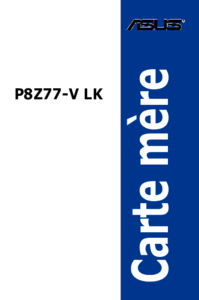


 (82 pages)
(82 pages) (29 pages)
(29 pages) (72 pages)
(72 pages)

 (16 pages)
(16 pages)







Commentaires sur ces manuels